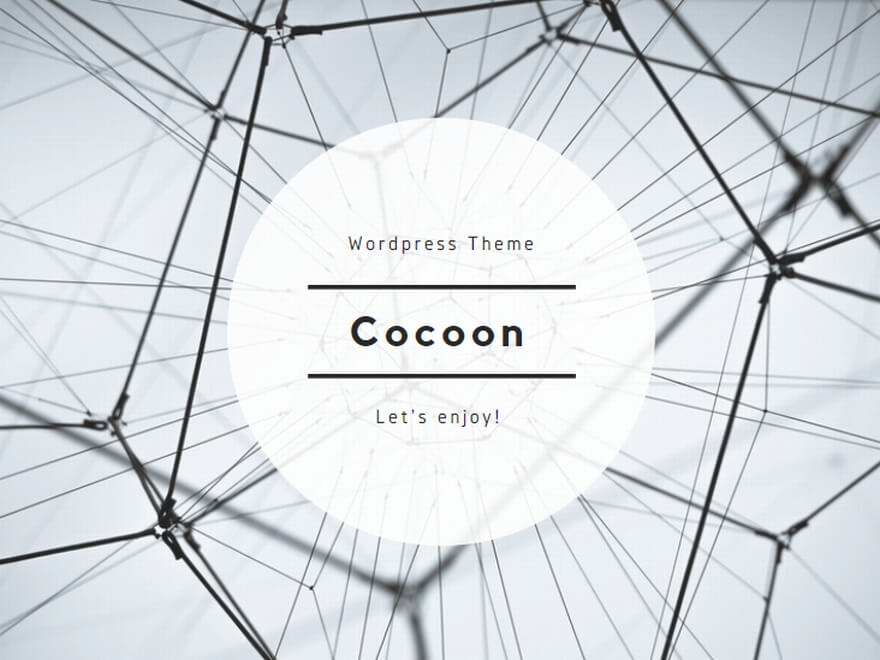ASINファイル/参照
ASINをまとめたcsvファイルを参照を押して読み込みして商品取得することができます。
商品取得/停止
参照したcsvファイルから商品取得ボタンを押すことで取得開始します。停止ボタンで停止できます。
クリア
取得完了したリストをクリアします。新しく取得する際に前のリストが残っていて、邪魔になるときなどに使用してください。
検索キーワード/検索
検索キーワードに入力した文字に当てはまる商品を直接取得できます。他に有効な検索方法方があるので、このやり方で商品取得はあまりおすすめできません。ピンポイントで欲しい商品のASINで調べたりする際に使用してください。
手動検索/検索結果取得
使い方▶︎まず手動検索ボタンを押すとChrome DriverでAmazonのサイトが開きます。そのAmazonで表示された画面を【検索結果取得】ボタンを押すことで取得することができます。裏コマンドを使う際に使ったりします。
最大取得件数
まだ取得できる商品があっても、ここに入力した件数を取得しきったら取得が完了します。
チェックボックス(商品取得時の設定)
クーポンあり ※チェック外し推奨
商品取得時にクーポンがある商品に絞って取得します。取得する商品の幅が狭まるため、基本的にはチェック外しておくことを推奨。
prime商品のみ取得する ※チェック必須!
Amazon prime商品のみを取得します。akindoは送料がかからない商品を出品する前提なので必ずチェックしておいてください。
ネコポス発送 ※チェック外し推奨
チェックを入れている場合、ネコポスサイズ商品のみを取得します。その際の送料は下部にある【ネコポス送料】の数値が商品代金に上乗せされます。
外した場合、ネコポスサイズ商品+設定タブの【送料設定】に入力した商品サイズと送料が反映されます。
Amazon発送商品のみ取得する ※チェック外し必須
取得できる商品がかなり減ってしまうので基本的にチェックしません。
梱包サイズあり ※自己発送の場合、チェック推奨
チェックを外すと、Amazonの商品説明に梱包サイズが記載されていない商品を取得します。送料は下部の【サイズなし送料】の数値が商品代金に上乗せされます。
梱包サイズなしの商品は送料が予想できないので、損しないために1000円がデフォルトで入っていますが、それだと逆に商品によっては送料が高すぎて販売価格も高くなりがちです。結果、売れる見込みが低いので自己発送する場合は基本的にはこの項目はチェックを入れておくことを推奨します。
Amazon在庫数/Amazon出品者
Amazonの在庫数が○以上の商品を取得します、Amazonの出品者数が○以上の商品を取得します。デフォルトは1が入っています。基本的にそのままで大丈夫です。
画像をシャッフル/商品名をシャッフル
取得時にAmazonの2枚目以降の商品画像と商品説明文をシャッフルして並べ替えて取得します。デフォルトではチェックが入っていますが基本的にそのままで大丈夫です。
画像背景色を変更
一枚目の商品画像の白背景の色をランダムで変更してくれます。あまり見栄えが良くないので基本的にはチェック外し推奨です。
出品者が日本以外
チェックを入れていると出品者が日本以外のセラー(主に中国が多い)の商品を取得します。著作権侵害のリスクを避けるためにチェック推奨ですが、外せばより多くの商品が取得できる為、自己責任で外す方は外して利用しています。
関連商品を取得
取得する商品のサイズ違いやカラバリ商品を同時に取得できますが、メルカリショップスはカラー違いは同じ商品ページで選択させる方式を推奨していますので、基本的にはチェック外ししておいてください。